一、实验目的
(1)掌握数据的合并计算。
(2)掌握数据的排序。
(3)掌握数据的筛选(自动筛选、高级筛选)。
(4)掌握数据分类汇总和数据透视表。
二、实验内容
1.合并计算
时间:预计5 min。
打开“学生基本信息表.xlsx”工作簿中的“本学年平均成绩表”工作表,按下列要求进行操作。
(1)在第1行插入“本学年各科平均成绩表”,合并后居中。
(2)利用“数据”→“合并计算”命令,计算出学生“本学年(高等数学)平均分”“本学年(大学语文)平均分”及“本学年(普通物理)平均分”。
操作提示:选定用于存放合并计算结果的单元格区域D3:F14;单击“数据”→“合并计算”命令,弹出“合并计算”对话框,在“函数”下拉列表框中选择“平均值”,在“引用位置”下拉按钮下选择“第一学期期末成绩”的 D2:F13单元格区域,单击“添加”,再选取“第二学期期末成绩”的D2:F13单元格区域,选中“创建指向源数据的链接”。
完成后的效果如图1.3.11所示。
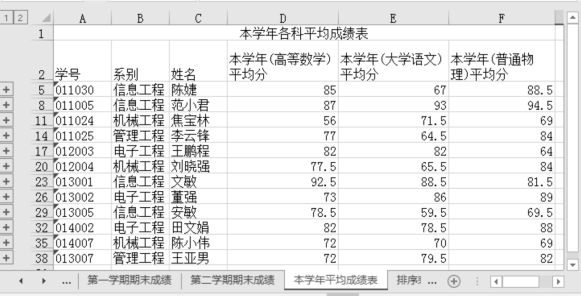
图1.3.11 本学年平均成绩单
2.数据排序
时间:预计5 min。
打开“学生基本信息表.xlsx”工作簿中的“排序表”工作表,按下列要求进行操作。
“排序表”工作表数据清单的内容,按照主要关键字“大学语文1”的升序、次要关键字“大学语文2”的降序和次要关键字“普通物理1”的降序进行排序。
完成后的效果如图1.3.12所示。
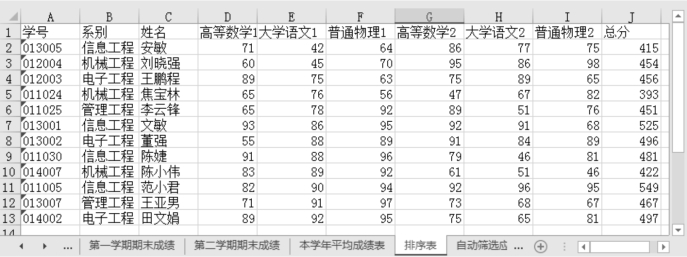
图1.3.12 排序表
3.数据筛选
时间:预计5 min。
(1)单字段条件筛选。
对工作表“自动筛选应用 1”数据清单的内容进行自动筛选,系别设为“信息工程”。并将筛选结果复制到新表中,工作表名为“信息工程成绩”。
(2)多字段条件筛选。
对工作表“自动筛选应用 2”数据清单的内容进行自动筛选,需同时满足两个条件:条件1为:总分大于等于500或者小于等于450;条件2为:系别设为“信息工程”。完成后将筛选结果复制到新表中,工作表命名为“筛选1”。
完成后的效果如图1.3.13所示。

图 1.3.13 筛选 1
4.高级筛选
时间:预计10 min。
(1)对工作表“高级筛选 1”工作表数据清单的内容进行高级筛选,需同时满足两个条件:条件1为:总分小于等于450或大于等于500;条件2为:系别设为“信息工程”。完成后将筛选结果复制到新表中,工作表命名为“筛选2”。
完成后的效果如图1.3.14所示。(www.daowen.com)

图 1.3.14 筛选 2
(2)利用“数据”→“高级筛选”命令对“高级筛选 2”工作表数据清单的内容进行高级筛选,需同时满足三个条件:条件1为:总分大于等于450;条件2为:普通物理1成绩大于90分;条件3为:系别设为“信息工程”或“电子工程”。完成后将筛选结果复制到新表中,工作表命名为“筛选3”。
完成后的效果如图1.3.15所示。

图 1.3.15 筛选 3
5.数据分类汇总
时间:预计5 min。
打开“学生基本信息表.xlsx”工作簿中的“数据分类汇总”工作表,按下列要求进行操作。
对工作表“数据分类汇总”数据清单的内容进行分类汇总,汇总计算各系各科目的平均值(分类字段为“系别”,汇总方式为“平均值”,汇总项为“高等数学1”“大学语文1”“普通物理1”“高等数学2”“大学语文2”“普通物理2”),汇总结果显示在数据下方。
完成后的效果如图1.3.16所示。

图1.3.16 数据分类汇总
6.建立数据透视表
时间:预计10 min。
打开工作簿文件EXC.xlsx,对工作表“产品销售情况表”内数据清单的内容建立数据透视表,行标签为“产品名称”,列标签为“分公司”,求和项为“销售额(万元)”,并置于现工作表的I32:V37单元格区域,工作表名不变,保存EXC.xlsx工作簿。
完成后的效果如图1.3.17所示。

图1.3.17 产品销售情况表
三、技能进阶
打开“某公司人员情况表”工作簿,按下列要求进行操作。
时间:预计15 min。
(1)对“某公司人员情况表”数据清单按主关键字“职称”的升序和次要关键字“部门”的降序进行排序,再对排序后的数据清单内容进行分类汇总,计算各职称基本工资的平均值(分类字段为“职称”,汇总方式“平均值”,汇总项为“基本工资”),汇总结果显示在数据下方。
完成后的效果如图1.3.18所示。
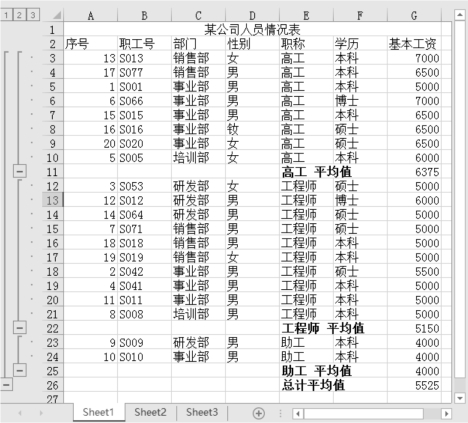
图1.3.18 某公司人员情况表
(2)对“某公司人员情况表”数据清单进行以下操作。
① 进行筛选,条件为“部门为销售部或研发部并且学历为硕士或博士”,如图 1.3.19所示。

图1.3.19 筛选
② 建立数据透视表,显示各职称基本工资的平均值以及汇总信息,设置数据透视表内数字为数值型,保留小数点两位。
完成后的效果如图1.3.20所示。
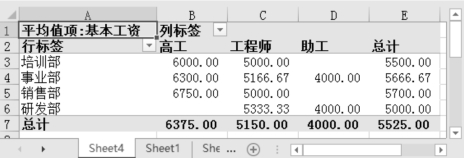
图1.3.20 数据透视表
免责声明:以上内容源自网络,版权归原作者所有,如有侵犯您的原创版权请告知,我们将尽快删除相关内容。






